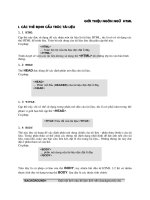Giới thiệu ngôn ngữ Visual Basic
Bạn đang xem bản rút gọn của tài liệu. Xem và tải ngay bản đầy đủ của tài liệu tại đây (671.02 KB, 7 trang )
Trường Đại học Công Nghệ Sài Gòn Khoa Công Nghệ Thông Tin
Giáo trình Lập trình căn bản – dành cho hệ TCCN Trang 3
Chương 1
Giới thiệu ngôn ngữ Visual Basic.
1. Giới thiệu
VB được giới thiệu lần đầu tiên vào năm 1991, tiền thân là ngôn ngữ lập trình Basic trên
H
ĐH DOS. Tuy nhiên, lúc bấy giờ VB chưa được nhiều người người tiếp nhận. Mãi cho đến
năm 1992, khi phiên bản 3.0 ra đời với rất nhiều cải tiến so với các phiên bản trước đó, VB
m
ới thật sự trở thành một trong những công cụ chính để phát triển các ứng dụng trên
Windows.
Các phiên b
ản sau đó của VB, như phiên bản 4.0 ra đời năm 1995, phiên bản 5.0 ra đời
năm 1996 và gần đây nhất là phiên bản 6.0 ra đời năm 1998 với các tính năng ngày càng được
nâng cao đã khiến mọi người công nhận VB hiện là một trong những công cụ chính để phát
tri
ển các ứng dụng trên Windows.
Visual Basic 6.0 cho phép người dùng tiếp cận nhanh cách thức lập trình trên môi trường
Windows.
*
Ưu điểm:
Tiết kiệm được thời gian và công sức so với một số ngôn ngữ lập trình có cấu trúc
khác vì bạn có thể thiết lập các hoạt động trên từng đối tượng được VB cung cấp.
Khi thiết kế chương trình có thể thấy ngay kết quả qua từng thao tác và giao diện khi
thi hành chương tr
ình.
Cho phép chỉnh sửa dễ dàng, đơn giản.
Làm việc với các điều khiển mới (ngày tháng với điều khiển MonthView và
DataTimePicker, các thanh công c
ụ có thể di chuyển được CoolBar, sử dụng đồ họa với
ImageCombo, thanh cuộn FlatScrollBar,…).
Làm việc với cơ sở dữ liệu.
Các bổ sung về lập trình hướng đối tượng.
Khả năng kết hợp với các thư viện liên kết động DLL.
* Nhược điểm:
Yêu cầu cấu hình máy khá cao.
Chỉ chạy được trên môi trường Win95 trở lên.
2. Cấu hình máy
Cấu hình máy tối thiểu:
Microsoft Windows 95 trở lên hoặc là Microsoft Windows NT Workstation 4.0 trở
lên.
Tốc độ CPU 66 MHz trở lên.
Màn hình VGA hoặc màn hình có độ phân giải cao được hỗ trợ bởi Microsoft
Windows.
16 MB RAM cho Microsoft Windows 95 hoặc 32MB RAM cho Microsoft Windows
NT Workstation.
Trường Đại học Công Nghệ Sài Gòn Khoa Công Nghệ Thông Tin
Giáo trình Lập trình căn bản – dành cho hệ TCCN Trang 4
3. Cài đặt Visual Basic
Sử dụng chương trình Setup để cài đặt VB6.
Chương trình Setup này còn cài đặt các tập tin cần thiết để xem tài liệu
trên đĩa CD
MSDN (Microsoft Developer Network).
Nếu cần, người dùng có thể cài đặt riêng phần tài liệu và ví dụ mẫu của Visual Basic
lên máy tính.
4. Khởi động
Từ menu Start chọn Programs, Microsoft Visual Basic 6.0 chọn Microsoft Visual Basic
6.0
. Khi đó màn hình đầu tiên hiển thị như hình dưới đây:
Hình 1-1. Màn hình khởi động
Trường Đại học Công Nghệ Sài Gòn Khoa Công Nghệ Thông Tin
Giáo trình Lập trình căn bản – dành cho hệ TCCN Trang 5
5. Cửa sổ làm việc khi chọn Standard.exe
Hình 1-2. Cửa sổ làm việc của VB khi chọn Standard.exe
5.1. Thanh tiêu đề
5.2. Thanh Menu
5.3. Thanh công cụ
Thanh công cụ là tập hợp các nút bấm mang biểu tượng thường đặt dưới thanh menu. Các
nút này đảm nhận các chức năng thông dụng của thanh menu (New, Open, Save ...).
Trường Đại học Công Nghệ Sài Gòn Khoa Công Nghệ Thông Tin
Giáo trình Lập trình căn bản – dành cho hệ TCCN Trang 6
5.4. Hộp công cụ (ToolBox)
Hộp công cụ chứa các biểu tượng tương ứng với những đối tượng điều khiển chuẩn bao
g
ồm nhãn, hộp văn bản, nút lệnh…
Ngoài các điều khiển có sẵn trong VB còn có các điều khiển mở rộng khác được chứa
trong tập tin với phần mở rộng là .OCX.
Các điều khiển chuẩn có sẵn trong VB không thể gỡ bỏ khỏi ToolBox, các điều khiển mở
rộng có thể được thêm vào và được gỡ khỏi ToolBox.
Hình 1-3. Hộp công cụ ToolBox
5.5. Cửa sổ Properties Window.
Mỗi một thành phần, điều khiển đều có nhiều thuộc tính.
Mỗi một thuộc tính lại có một hoặc nhiều giá trị.
Cửa sổ Properties cho phép người dùng xem, sửa đổi giá
trị các thuộc tính của điều khiển nhằm giúp điều khiển hoạt
động theo đúng
mục đích của người sử dụng.
Hình 1-4. Cửa sổ Properties
Trường Đại học Công Nghệ Sài Gòn Khoa Công Nghệ Thông Tin
Giáo trình Lập trình căn bản – dành cho hệ TCCN Trang 7
5.6. Form Layout Window.
Đây chính là cửa sổ trình bày biểu mẫu cho phép định vị trí của một hoặc nhiều biểu mẫu
trên màn hình khi chương trình ứng dụng được thi hành.
Để định vị một biểu mẫu trên màn hình bằng cách dùng chuột di chuyển biểu mẫu trong
cửa sổ Form Layout.
Nếu ta không định vị các biểu mẫu thì vị trí của biểu mẫu trên màn hình lúc thiết kế cũng
là vị trí khởi động của biểu mẫu khi thực thi.
Hình 1-5. Cửa sổ Form Layout
5.7. Project Explorer Window.
Project Explorer trong VB6 giúp quản lý và định hướng nhiều đề án.VB cho phép nhóm
nhiều đề án trong cùng một nhóm. Người dùng có thể lưu tập hợp các đề án trong VB thành
m
ột tập tin nhóm đề án với phần mở rộng .vbp.
Project Explorer có c
ấu trúc cây phân cấp như cây thư mục trong cửa sổ Explorer của hệ
điều hành. Các đề án có thể được coi l
à gốc của cây, các thành phần của đề án như biểu mẫu,
module ... là các nút của cây. Khi muốn làm việc với thành phần nào thì ta có thể nhấn đúp
lên thành phần đó trên cửa sổ Project Explorer để vào cửa sổ viết code cho thành phần đó.
Hình 1-6. Cửa sổ Project Explorer
6. Các lệnh trong menu File.
New Project: Mở một đề án mới.
Open Project: Mở một đề án đã tồn tại.